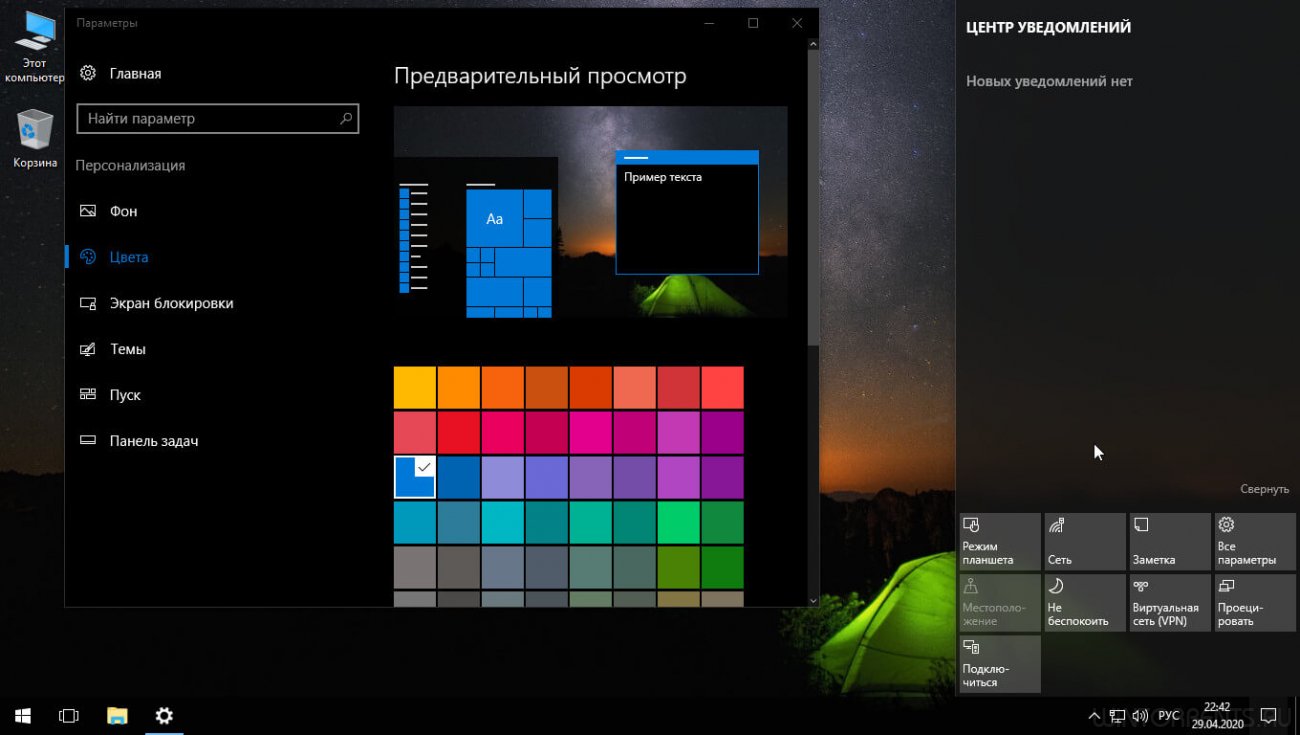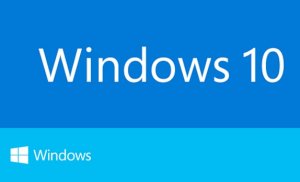Windows 10 Enterprise LTSB (x86-x64) 1607.14393.3659 Compact By Flibustier
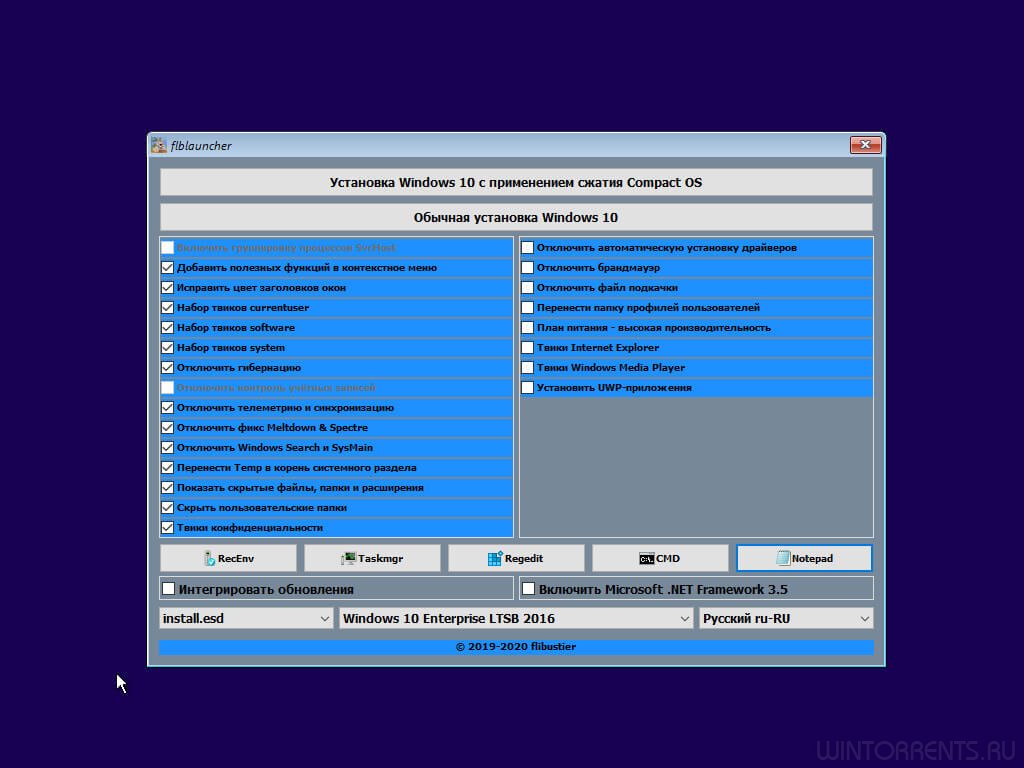
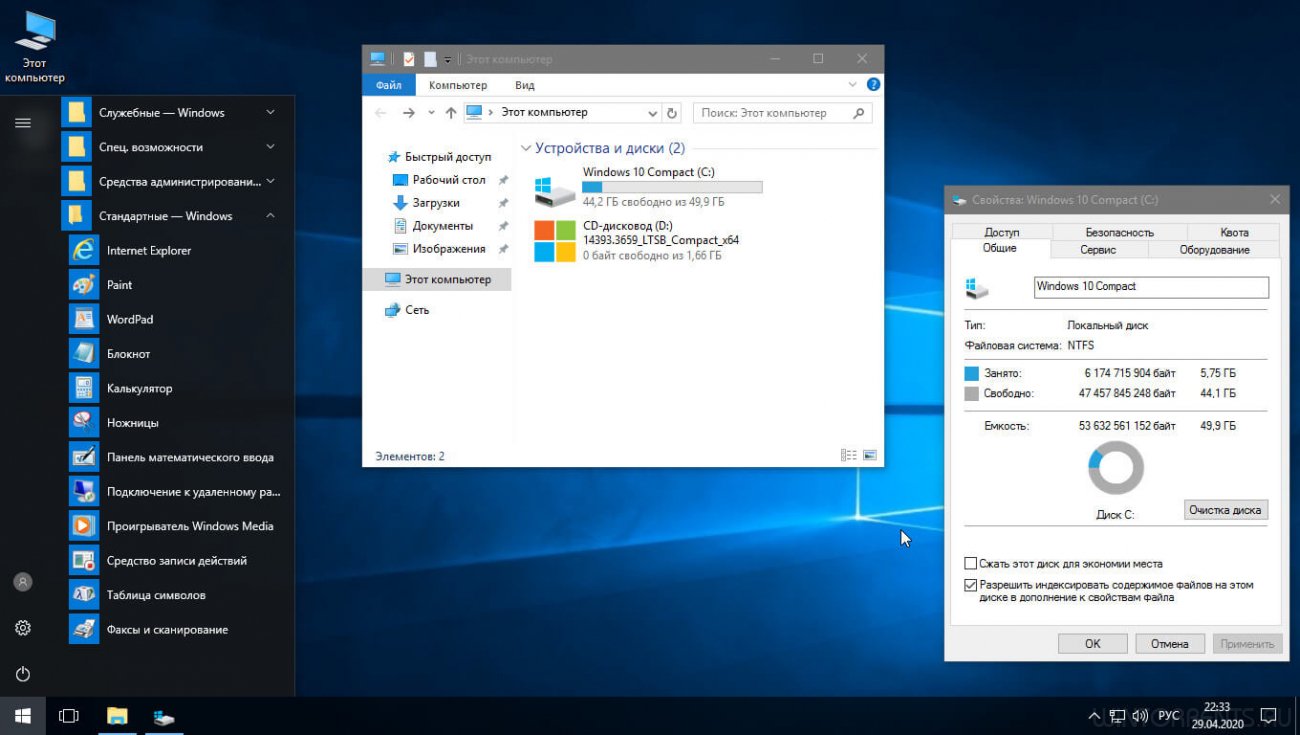

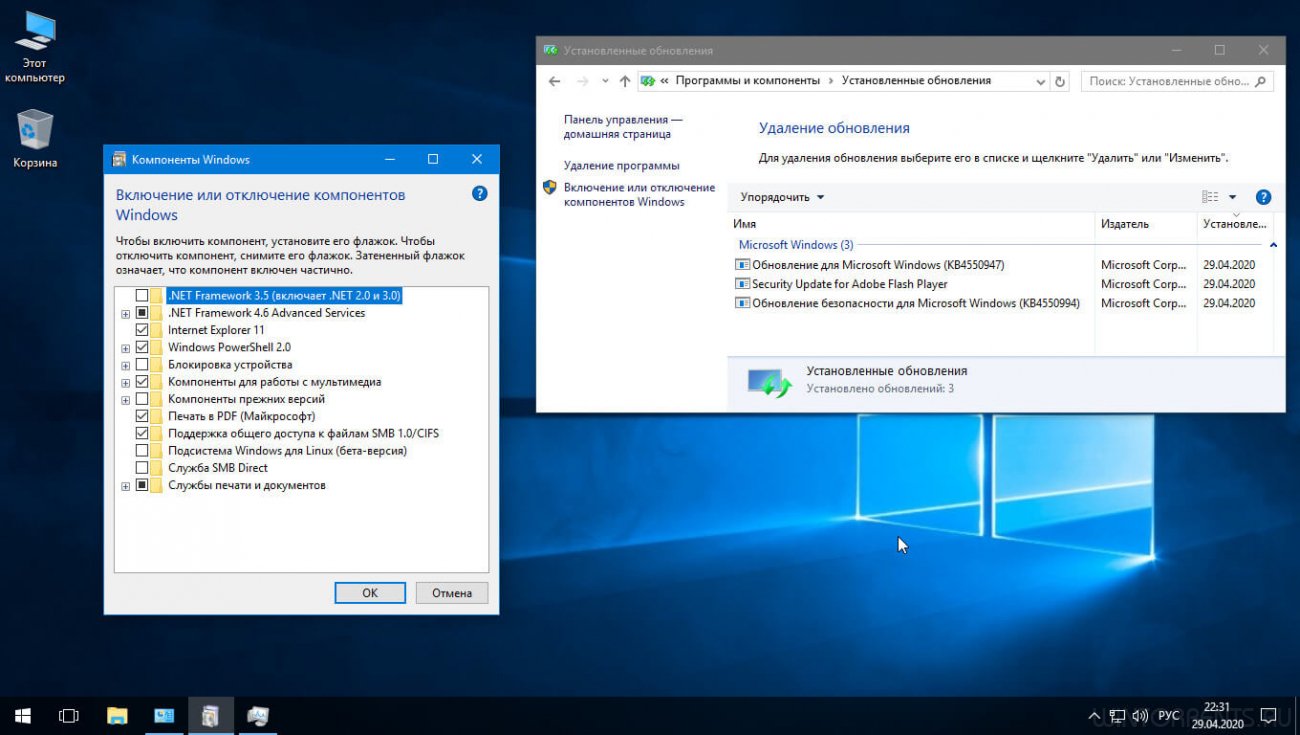
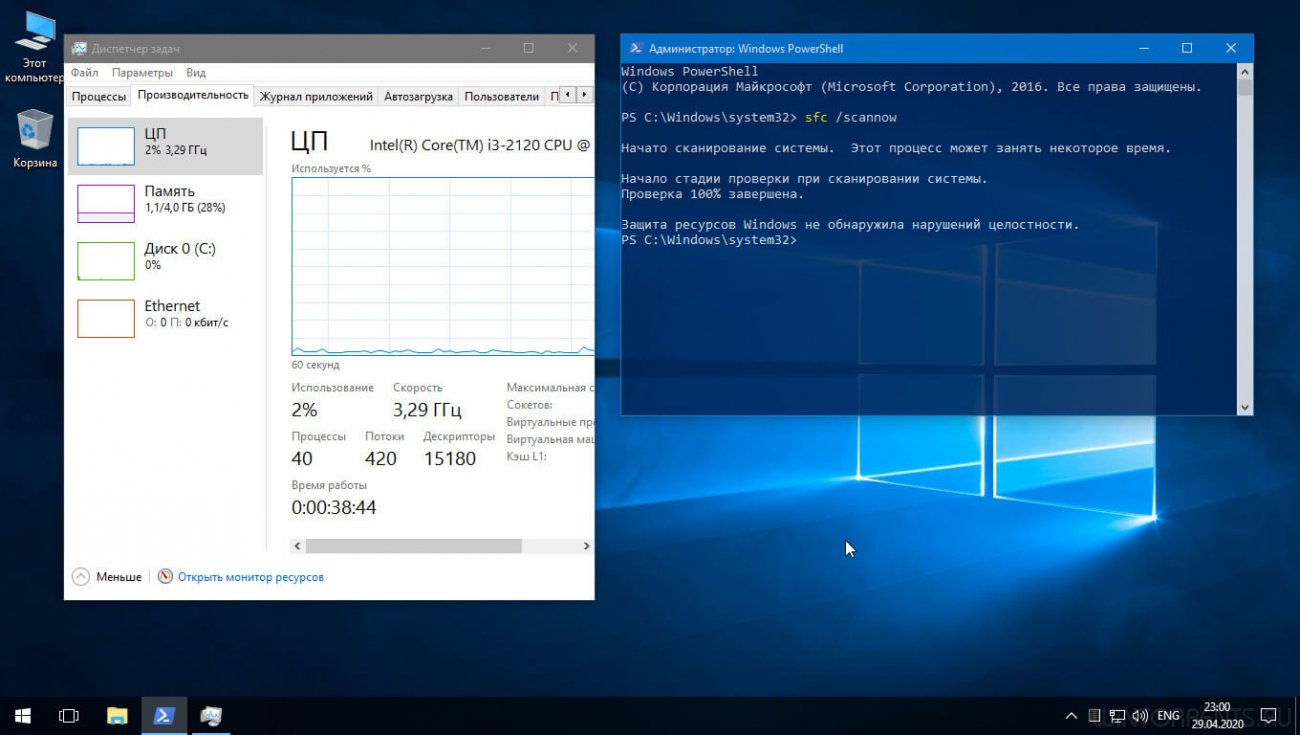
Основные особенности:
• Языки интерфейса устанавливаются, обновления устанавливаются, на голый обрезок без проблем
установились все(!) обновления вышедшие с 2016 г;
• Целостность файлов и пакетов не нарушена. Удачно проходит проверку sfc /scannow;
• В режиме аудита система не была;
• Установка с диска/флэшки.
Что нового в flblauncher:
• Полностью переделанный, настраиваемый и редактируемый!
• Чекбоксы, кнопки и цветовые схемы задаются в ini-файле. Кнопок и чекбоксов будет создано столько, сколько прописано.
• В каталог sources можно накидать сколько угодно wim/esd и выбрать при установке, имя файла должно содержать *install*esd*, *install*wim*
Изменения в версии 1.0.2:
• Кнопки теперь можно настроить — отображать иконки, названия программ, или и то, и другое.
• Удалены консоли и батники для интеграции пакетов, теперь всё это делает лаунчер в GUI.
• Добавлена скрытая фишка для зачистки WinSxS — ПКМ на полоску с копирайтом.
Изменения в версии 1.0.3:
• Добавлена настройка шрифтов через ini-файл.
• Удалена папка $OEM$, теперь лаунчер сам копирует/удаляет необходимые файлы.
• Мелкая доработка и оптимизация.
Изменения в версии 1.0.4:
• Файлы *install*wim* *install*esd* теперь могут находиться на любом разделе и носителе, см. ini
• Включен твик для переноса папки профилей.
Изменения в версии 1.0.5:
• Мелкие доработки и оптимизация.
Отличия от предыдущей версии сборки:
• Вшиты последние обновления (OS Build 14393.3659)
• Новый лаунчер — полностью переделанный, настраиваемый и редактируемый!
• Мелкие доработки.
Об установке:
• Быстрая полуавтоматическая установка — языки выбраны, соглашения приняты, ключи введены, ползунки отключены;
• В начале установки выбираем только раздел, в конце имя пользователя.
Удалено:
• Defender, Cortana(поиск), OneDrive,
• Телеметрия, биометрия,
• Ocr, TextToSpeech, Handwriting,
• ContentDeliveryManager, AADBrokerPlugin, Wallet,
• Шифрование диска BitLocker,
• Распознавание лиц Windows Hello,
• WinSATMediaFiles, WinRE и диск восстановления,
• IME, InputMethod, Migration, Migwiz.
• Очищена папка WinSxS\Backup,
• Бóльшая часть «Компонентов»(см.скриншоты).
Отключено:
• Отчёты об ошибках, SmartScreen, помощник по совместимости программ.
• В окне «компоненты» — клиент интернет печати.
• Отключен сбор данных и телеметрия.
• Отключены все дополнительные журналы событий.
• Microsoft .NET Framework 3.5 — программы требовать не будут, но если очень хочется можно включить/установить
Настройки:
• Имя ПК — HOME-PC, рабочая группа — WORKGROUP, профиль сети «Общедоступная».
• Восстановлены ассоциации PhotoViewer, классический кулькулятор и блокнот.
• Отключено предупреждение при запуске файлов скачанных из интернета.
• Раскладка клавиатуры по умолчанию en-US.
• Всё остальное опционально.
ЧаВо или часто задаваемые вопросы:
• 1. Как ускорить загрузку с HDD?
Включаем службу SysMain или выполняем в командной строке с правами администратора:
• 2. Как записать флэшку?
Rufus или UltraISO
• 3. Как вернуть «Съёмные диски» в панель навигации проводника?
Выполнить в командной строке:
• 4. Как активировать эту вИндУс?
W10 Digital Activation или KMSAuto Net
• 5. Как полностью отключить обновление?
Выполнить следующие команды:
• 6. Как включить Объединенный фильтр записи(UWF)?
a) включаем службу маршрутизации push-сообщений или выполняем в командной строке:
Об активации:
• Система устанавливается БЕЗ АКТИВАЦИИ;
• Способ активации выбирает сам пользователь ПК на свое усмотрение и по своему желанию.
• Воспользуйтесь своими ключами, активаторами или другими известными вам способами активации.
Microsoft Windows 10 Professional 10.0.14393 Version 1607 — Оригинальные образы от Microsoft VLSC скачать торрент бесплатно
Версия программы: 10.0.14393 Version 1607
Официальный сайт: Microsoft
Язык интерфейса: Русский
Лечение: требуется, но отсутствует
Системные требования:
Processor: 1 GHz or faster
RAM: 1 GB (32-bit) or 2 GB (64-bit)
Disk space: 16 GB free space
Graphics card: Microsoft DirectX 9 graphics device, with WDDM driver
Screen resolution: 1024 x 768
A Microsoft account and Internet access
Описание: Windows 10 — операционная система для персональных компьютеров, разработанная корпорацией Microsoft в рамках семейства Windows NT. После Windows 8 система получила номер 10, минуя 9. Система призвана стать единой для разных устройств, таких как персональные компьютеры, планшеты, смартфоны, консоли Xbox One и пр. Доступна единая платформа разработки и единый магазин универсальных приложений, совместимых со всеми поддерживаемыми устройствами. Среди значимых нововведений — голосовая помощница Кортана, возможность создания и переключения нескольких рабочих столов и др.
Основные особенности:
Единая Windows для всех устройств. Windows 10 будет устанавливаться на более широкий спектр устройств по сравнению с предыдущими версиями OC. В число этих устройств входят не только персональные компьютеры, ноутбуки, планшеты, но и смартфоны, телевизоры, различные платы и промышленные устройства, используемые для сценариев Internet of Things. Новая OC также будет являться единой платформой для разработки приложений и единым каналом доставки приложений через Магазин.
Улучшенный интерфейс пользователя. Интерфейс операционной системы, с одной стороны, остался привычным, с другой стороны, приобрел несколько новых полезных возможностей.
Меню «Пуск». Открывается по нажатию на логотип в левом нижнем углу рабочего стола. В левом столбце меню содержатся ярлыки к последним запущенным приложениям, в правом — плитки универсальных приложений. В меню также находятся кнопки управления питанием и обновленная функция поиска, для поиска не только в локальной системе, но и в интернете.
Универсальные окна приложений. Теперь и классические приложения для рабочего стола и новые универсальные приложения запускаются в собственном окне на рабочем столе.
Улучшенная функция Snap. Работать в нескольких приложениях сразу стало проще и удобнее. Теперь функция Snap позволяет открыть до 4 приложений на экране одновременно, а Windows подсказывает, какие еще приложения запущены и как их можно разместить. Windows 10 поможет эффективнее использовать незанятое пространство экрана для других приложений.
Множество рабочих столов. Пользователь может создавать несколько рабочих столов и размещать на них окна приложений. Можно вывести все созданные столы на экран и переключаться между ними.
Многозадачность. На панели задач появилась новая кнопка Task View. При нажатии на нее, на экране появляются в уменьшенном виде окна всех запущенных приложений.
Особое внимание к корпоративным пользователям и данным. При создании Windows 10 особое внимание было уделено корпоративным пользователям. Новая ОС будет совместима со всеми традиционными системами управления, которые используют организации. Операционная система содержит новые возможности по разделению рабочих и персональных данных на устройствах всех типов, что позволит воплотить концепцию BYOD в организациях.
CRC32: 98BEEA2F
MD5: EC412F6D3D63C4B58ECE95610DA1B772
SHA-1: 3CD0941B6AF6A14C4EDC988501AA9D61B012066D
CRC32: 5D4834BF
MD5: E3D043D3CF01EDD5A1E4A7CC4DE0780D
SHA-1: 168C73E2D058FD3812250BD1F410E66CD91699F0


На этой странице вы сможете скачать Microsoft Windows 10 Professional 10.0.14393 Version 1607 — Оригинальные образы от Microsoft VLSC последняя версия, без регистрации
Windows 10 LTSB 2016 Compact [14393.2828]
Windows 10 LTSB 2016 Compact [14393.2828]
Компактная сборка на основе оригинального образа
ru_windows_10_enterprise_2016_ltsb_x64_dvd_9057886.iso
Удалён Defender, Cortana, OneDrive, Telemetry, Biometrics, IME, Migwiz и тд. (полный список см.ниже).
Интегрированы все обновления на 06.03.2019 (OS Build 14393.2828)
Целостность файлов и пакетов не нарушена.
Языки интерфейса устанавливаются, обновления устанавливаются, на голый обрезок без проблем установились все(!) обновления вышедшие с 2016г.
В режиме аудита система не была. Установка с диска/флэшки.
Компьютер для системы:
Процессор: не менее 1 ГГц или SoC
ОЗУ: 1 ГБ для 32-разрядной системы или 2 ГБ для 64-разрядной системы
Место на диске: 16 ГБ для 32-разрядной ОС или 20 ГБ для 64-разрядной ОС
Видеоадаптер: DirectX 9 или более поздняя версия с драйвером WDDM 1.0
Экран: 800 x 600
Windows 10 LTSB 2016 Compact [14393.2828] торрент, изменения:
Об установке:
Система устанавливается используя встроенное средство Windows 10 — CompactOS.
? Быстрая полуавтоматическая установка — языки выбраны, соглашения приняты, ключи введены, ползунки отключены, в начале установки выбираем только раздел, в конце имя пользователя. Вместе со всем этим пропускается и начальное окно с функцией «Восстановление системы», чтобы попасть в него с установочного диска — просто закрываем окно установки и переходим в меню восстановления.
? Чтоб не писать флэшки и диски каждый раз, в корне диска лежит SetupCompact.exe — который развернёт образ с помощью DISM и создаст загрузчик.
(SetupCompact.exe работает только из под Windows 10. С его помощью можно установить систему как с применением сжатия, так и без.)
Установка без сжатия с флэшки:
Для установки системы с флэшки без сжатия CompactOS — заменяем boot.wim и setup.exe взяв их с любого другого образа десятки.
(setup.exe берём из той же папки sources, а не из корня диска)
А если уже есть флэшка с десяткой, то ещё проще — просто заменяем свои install.wim/esd + ei.cfg на те, что в образе из раздачи.
Установка со своими настройками и твиками:
Для установки системы с личными настройками и твиками — закатываем их в файл(ы) реестра и:
— При установке через SetupCompact.exe — кидаем их в папку Temp применённого образа.(SetupCompact.exe автоматически копирует файлы из \sources\$OEM$\$1\Temp\*.reg)
— При установке с флэшки — создаём такую структуру папок: Флэшка:\sources\$OEM$\$1\Temp\ваши файлы реестра.reg
Все найденные .reg файлы в этих папках импортируются на заключительном этапе установки.
Описание SetupCompact:
SetupCompact.exe ищет wim/esd по маске *inst*:
первым делом он шарит в папке sources рядом с собой, если там не находит ищет в папке из которой запущен,
если и там нет — ищет wim/esd по всем подключенным и примонтированным дискам в корневой папке sources и считывает редакции.
В общем его теперь можно использовать из любого расположения смонтировав любой образ десятки, или скопировав в одну папку с wim/esd.
Удалено:
Defender, Cortana, OneDrive,
Телеметрия, биометрия,
Ocr, TextToSpeech, Handwriting,
ContentDeliveryManager, AADBrokerPlugin, Wallet,
Шифрование диска BitLocker,
Распознавание лиц Windows Hello,
WinSATMediaFiles, WinRE и диск восстановления,
IME, InputMethod, Migration, Migwiz.
Очищена папка WinSxS\Backup,
Окно «Компонентов» зачищено по максимуму(см.скриншоты)
Отключено:
Файл подкачки, гибернация, индексирование, контроль учётных записей(ползунок внизу), отчёты об ошибках, SmartScreen, помощник по совместимости программ, служба SysMain(Superfetch).
В окне «компоненты»: клиент интернет печати.
Отключен сбор данных и телеметрия.
Отключены все дополнительные журналы событий.
Microsoft .NET Framework 3.5 — программы требовать не будут, но если очень хочется можете установить.
После установки(включения) .NET 3.5 выполните:
reg delete «HKLM\SOFTWARE\Microsoft\.NETFramework» /v «OnlyUseLatestCLR» /f
reg delete «HKLM\SOFTWARE\WOW6432Node\Microsoft\.NETFramework» /v «OnlyUseLatestCLR» /f
Настройки:
В WinX меню добавлена классическая «Панель управления» и «Редактор реестра».
В контекстное меню при удержании Shift добавлено: «Открыть окно команд», для .cab файлов «Установить» и для всех типов файлов «Изменить» (в блокноте)
В меню «Создать» добавлено создать «Пакетный файл Windows» и «Файл реестра»
Имя ПК — HOME-PC, рабочая группа — WORKGROUP, профиль сети «Общедоступная».
Восстановлены ассоциации PhotoViewer.
Папки Temp и TMP перенесены в корень системного диска.
Отключено предупреждение при запуске файлов скачанных из интернета.
Раскладка клавиатуры по умолчанию en-US.
Всё остальное смотрите в \sources\$OEM$\$1\Temp\
ЧаВо или часто задаваемые вопросы:
·Почему отключен файл подкачки?
Он отключен не для того чтоб его не было, а для того чтоб выставить самому необходимый размер без лишних перезагрузок. В общем включаем обязательно!
Если не знаем какой — ставим по выбору системы.
·Как ускорить загрузку с HDD?
Включаем службу SysMain или выполняем в командной строке с правами администратора:
b) включаем UWF в компонентах.
Перегружаемся и настраиваем uwfmgr
Контрольные суммы:
CRC32: EEDB43ED
MD5: FA67117F4D9E9E1E0C9205E49ED87308
SHA-1: 80632A39973BFF6AFB0E6177C1CBEEA372D1AC23
Скриншоты Windows 10 LTSB 2016 Compact [14393.2828] торрент: